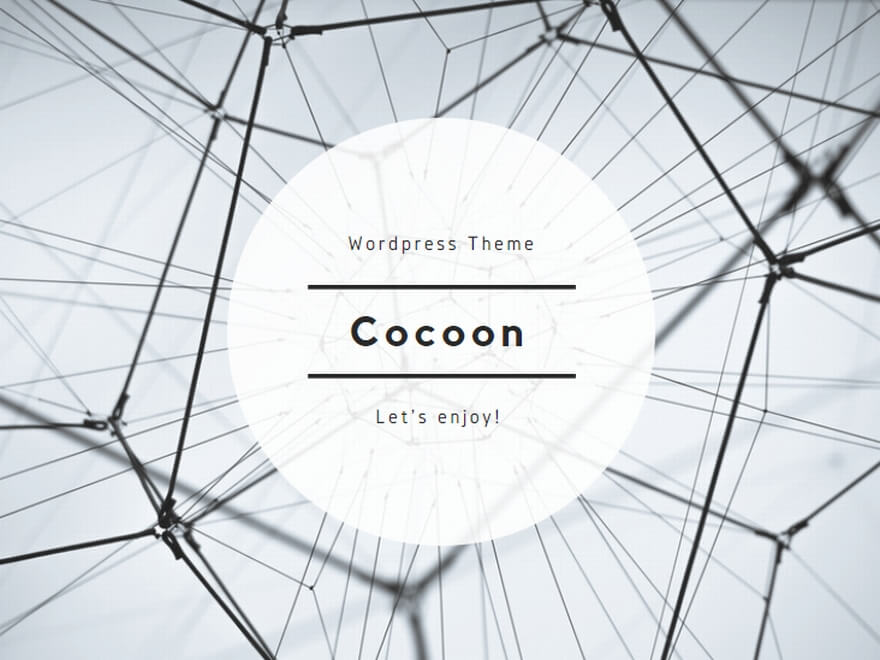Wordで読み上げ
- ファイル>オプション>クイックアクセスツールバー
- 「コマンドの選択」のプルダウンで「すべてのコマンド」を選択
- 「読み上げ(吹き出しと右向き三角のアイコン)」を選択してユーザ設定に追加
- クイックアクセスツールバーに読み上げアイコンが出現
音声にしたい文章を選択してアイコンをクリックすると読み上げ実行。
※クイックアクセスツールバーの機能は数字で始まる機能名から順に並んでおり、アルファベット、平仮名又はカタカナ、漢字の順に並んでいます。漢字の並びは、先頭の漢字の音読み順に並ぶなど、少し癖があるので注意してください。
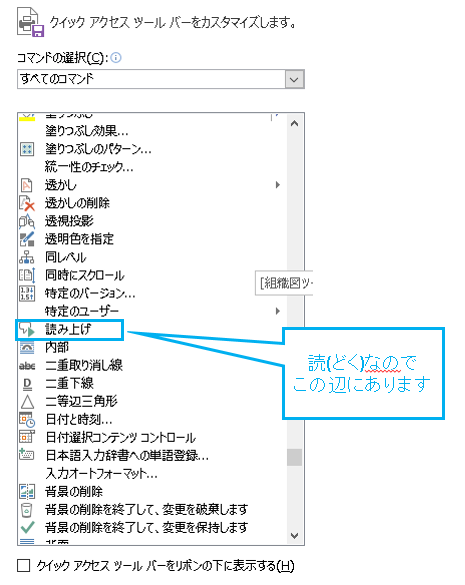
録音
- サウンド(または録音デバイス)>録音タブ
- 「ステレオミキサー」を有効にして、既定のデバイスにする
「ボイスレコーダー」を立ち上げて録音開始&Wordの読み上げ機能実行で録音。